- โปรแกรมฟรี EaseUS
- Data Recovery Wizard Free
- Todo Backup Free
- Partition Master Free
updated on Jul 02, 2025 to การกู้คืนการ์ดข้อมูล
การนำไปใช้: สำหรับการ์ด SD SanDisk และการ์ดหน่วยความจำยี่ห้ออื่น
เมื่อไหร่ที่คุณต้องการเครื่องมือซ่อมแซมการ์ด SD
โดยทั่วไป คุณต้องการเครื่องมือซ่อมการ์ด SD เมื่อการ์ดหน่วยความจำเสียหาย การ์ด SD อาจเสียหายได้หลายวิธี คุณสามารถแบ่งลักษณะของการเสียหายได้เป็นสองประเภท: เสียหายทางตรรกะ และทางกายภาพ หากการ์ด SD SanDisk ของคุณเสียหายทางกายภาพ ไม่มีเครื่องมือซ่อมแซมใดที่จะช่วยได้ และควรใช้บริการซ่อมแซมแบบ manual เท่านั้น หากการ์ดหน่วยความจำของคุณเสียหาย ให้ดูว่าการ์ด SD ของคุณตรงกับสถานการณ์ใดสถานการณ์หนึ่งต่อไปนี้ก่อน:
- การ์ด SD มีไฟล์อยู่ในนั้น แต่ไม่แสดง
- Memory card ขึ้นระบบไฟล์ RAW
- SD การ์ดแสดง "Missing", "No Media" หรือสถานะอื่นๆ ใน Disk Management
แน่นอนว่ายังมีสถานการณ์อื่นๆ ที่การ์ด SD ของคุณไม่สามารถเข้าถึงได้ แต่นี่เป็นสถานการณ์ทั่วไปที่คุณต้องใช้เครื่องมือซ่อมการ์ด SD เพื่อแก้ไขการ์ด SD ที่เสียหาย เครื่องมือซ่อมการ์ด SD สามารถแก้ไขความเสียหายในทางตรรกะ เช่น ข้อผิดพลาดของระบบไฟล์ รูปแบบไม่ถูกต้อง ข้อผิดพลาดในการอ่าน และอื่นๆ อย่างไรก็ตาม เนื่องจากเครื่องมือซ่อมการ์ด SD บางอย่างทำงานเพื่อแก้ไขการ์ด SD ที่เสียหายโดยกู้คืนแฟลชไดรฟ์ของคุณกลับเป็นการตั้งค่าเริ่มต้นจากโรงงาน ทำให้ข้อมูลหายหลังการซ่อม ในกรณีนี้ คุณจะต้องสำรองข้อมูลของคุณก่อนจึงจะใช้เครื่องมือซ่อมได้
การเตรียมการ: สำรองไฟล์ในการ์ด SD ที่เสียหาย
หากไฟล์ในการ์ด SD ของคุณยังใช้งานได้ คุณสามารถคัดลอกไฟล์และโฟลเดอร์จากการ์ดนั้นไปไว้ที่อื่นก่อนเพื่อเป็นการสำรองข้อมูล อย่างไรก็ตาม ในกรณีส่วนใหญ่ เมื่อการ์ด SD ของคุณเสียหาย คุณจะไม่สามารถเปิดและเข้าถึงไฟล์บนอุปกรณ์นั้นได้ และนี่คือเวลาที่คุณต้องการ ซอฟต์แวร์กู้คืนฮาร์ดไดรฟ์ - EaseUS Data Recovery Wizard เพื่อกู้คืนข้อมูลของคุณก่อนทำการซ่อม ที่จะทำการกู้คืนข้อมูลจากการ์ด SD ที่ตรวจพบแต่ไม่สามารถเข้าถึงได้ ไม่ว่าจะเป็นจาก SanDisk, Toshiba, Sony, Kingston หรือยี่ห้ออื่น ๆ ได้อย่างง่ายดาย
- หมายเหตุ:
- แม้ว่าการ์ด SanDisk SD ของคุณจะยังอยู่ภายใต้การรับประกัน คุณยังต้องดำเนินการกู้คืนข้อมูลด้วยตัวคุณเอง นอกจากนี้ การรับประกันของ SanDisk ไม่ได้รวมถึงการชดใช้เงินสำหรับบริการกู้คืนข้อมูล ดังนั้น การใช้ซอฟต์แวร์กู้คืนข้อมูลจึงเป็นเหตุผลที่ดีกว่าการใช้บริการกู้คืนข้อมูลโดยช่างผู้ชำนาญ
การกู้คืนข้อมูลจากการ์ด SD SanDisk ของคุณ:
下载按钮1
ขั้นตอนที่ 1. เรียกใช้ EaseUS Data Recovery Wizard เลือกการ์ด SD ไดรฟ์ USB การ์ดหน่วยความจำ แล้วคลิก "สแกน".

ขั้นตอนที่ 2. รอการสแกนไฟล์สร็จสิ้น คุณสามารถดูไฟล์ที่ฟอร์แมตทั้งหมดจากการ์ด SD ดับเบิลคลิกเพื่อดูรายการที่ต้องการ "Filter"(ตัวกรอง) และ "Search files"(ค้นหา)ช่วยแก้ปัญหาในการค้นหาไฟล์ที่ต้องการได้

ขั้นตอนที่ 3. เลือกไฟล์ที่ต้องการกู้คืนจากการ์ด SD ที่ฟอร์แมตแล้ว คลิก "Recover"(กู้คืน) จากนั้นหน้าต่างใหม่จะปรากฏขึ้น ซึ่งคุณต้องเลือกตำแหน่งที่จะจัดเก็บไฟล์ เลือกสถานที่ และคลิก "OK"(ตกลง)

หลังจากกู้คืนข้อมูลจากการ์ด SD ที่เสียหาย หรือไม่สามารถเข้าถึงได้แล้ว คุณสามารถใช้เครื่องมือซ่อมการ์ด SD ด้านล่างเพื่อซ่อมการ์ด SD ที่เสียหายได้
ดาวน์โหลดเครื่องมือซ่อมการ์ด SD เพื่อแก้ไขการ์ด SD ที่เสียหาย
มีสาเหตุหลายประการที่ทำให้การ์ด SD ของคุณเสียหาย ดังนั้นจึงมีหลายวิธีในการแก้ไขการ์ด SD ที่เสียหาย ด้วย เครื่องมือแบ่งพาร์ติชันฟรี - EaseUS Partition Master ที่สามารถใช้เป็นเครื่องมือซ่อมการ์ด SD ได้ด้วยเช่นกัน คุณสามารถลองวิธีต่างๆ ในการซ่อมการ์ด SD ของคุณได้อย่างง่ายๆ
ด้วยซอฟต์แวร์ซ่อมการ์ด SD นี้ คุณสามารถซ่อมการ์ด SD ได้ใน 3 วิธี:
วิธีที่ 1. ซ่อมการ์ด SD ที่เสียหายโดยเปลี่ยนอักษรกำกับไดรฟ์
หากอักษรกำกับไดรฟ์ซ้ำซ้อนกันระหว่างการ์ด SD และพาร์ติชั่นในคอมพิวเตอร์ที่มีอยู่ก่อนแล้ว คุณจะไม่เห็นการ์ด SD ของคุณปรากฏใน File Explorer ดังนั้นการเปลี่ยนอักษรกำกับไดรฟ์ของการ์ด SD ของคุณน่าจะช่วยได้ ให้คุณดาวน์โหลดและเปิดเครื่องมือซ่อมการ์ด EaseUS SD คลิกขวาที่การ์ด SD แล้วเลือกเปลี่ยนอักษรกำกับไดรฟ์จากรายการดรอปดาวน์ ให้เลือกอักษรกำกับไดรฟ์ที่คุณต้องการกำหนดให้กับการ์ด แล้วคลิก "OK" เพื่อสิ้นสุดกระบวนการ
วิธีที่ 2. ซ่อมการ์ด SD ที่เสียหายด้วย CHKDSK
ซอฟต์แวร์จัดการพาร์ติชั่น EaseUS - Partition Master สามารถตรวจสอบและซ่อมแซมข้อผิดพลาดของการ์ด SD รวมถึงข้อผิดพลาดของระบบไฟล์ เซกเตอร์เสีย และอื่นๆ ได้
วิธีที่ 3. ซ่อมการ์ด SD ที่เสียหายด้วยการฟอร์แมต
การฟอร์แมตการ์ด SD ของคุณจะช่วยได้หากการ์ด SD ของคุณแสดง ระบบไฟล์ RAW เนื่องจากการฟอร์แมตจะทำให้ข้อมูลในสื่อจัดเก็บข้อมูลของคุณหายไปทั้งหมด ตรวจสอบให้แน่ใจว่าคุณได้สำรองไฟล์จากการ์ด SD ขึ้นมาก่อนแล้วโดยใช้วิธีการที่อธิบายไว้ข้างต้น
วิดีโอสอน: วิธีซ่อมการ์ด SD ที่เสียหาย
นี่คือวิดีโอแนะนำการสอนที่คุณสามารถปฏิบัติตามเพื่อแก้ไขและซ่อมการ์ด SD ที่เสียหายได้ด้วยตัวเอง นอกจากนี้ยังมีการแก้ไขเพิ่มเติมบางอย่างที่สามารถทำให้การ์ด SD ของคุณทำงานได้ มาดูกัน:
เคล็ดลับในการซ่อมการ์ด SD ที่เสียหายโดยไม่ต้องใช้เครื่องมือซ่อมแซมการ์ด SD
เครื่องมือซ่อมแซมในตัวของ Windows - Diskpart สามารถช่วยคุณแก้ไขการป้องกันการเขียนและซ่อมการ์ดหน่วยความจำ SanDisk, USB, ฮาร์ดไดรฟ์ หรืออุปกรณ์อื่นๆ ที่เสียหายได้ด้วยการคลิกเพียงไม่กี่ครั้ง เครื่องมือแก้ปัญหาในตัวของ Windows นี้ สามารถค้นหาและแก้ไขปัญหาเกี่ยวกับอุปกรณ์และฮาร์ดแวร์ของคุณได้ ดังนั้น คุณสามารถลองใช้เคล็ดลับเหล่านี้เพื่อซ่อมการ์ด SD ที่เสียหายได้
วิธีที่ 1. แก้ไขการป้องกันการเขียนบนการ์ดหน่วยความจำ SanDisk ด้วย Diskpart
เมื่อการ์ด SD ของคุณมีการป้องกันการเขียน คุณจะไม่สามารถแก้ไขไฟล์ในการ์ดได้ นั่นคือเหตุผลที่จำเป็นต้องแก้ไขการป้องกันการเขียนเพื่อซ่อมการ์ด SD ของคุณ
ขั้นตอนที่ 1. กด "Win + R" พิมพ์ cmd แล้วกด "Enter" เพื่อเปิด Command Prompt
ขั้นตอนที่ 2. พิมพ์ diskpart แล้วกด "Enter" เพื่อเปิด DiskPart
ขั้นตอนที่ 3. พิมพ์ list disk แล้วกด "Enter"
ขั้นตอนที่ 4. พิมพ์ select disk 0 ("0" คือหมายเลขของการ์ด SD ที่เสียหาย) และกด "Enter"
ขั้นตอนที่ 5. พิมพ์ attributes disk clear readonly และกด "Enter" เพื่อลบการป้องกันการเขียนบนอุปกรณ์จัดเก็บข้อมูล
ขั้นตอนที่ 6. ปิดหน้าต่าง Command Prompt เมื่อกระบวนการลบการป้องกันการเขียนเสร็จสิ้น
ทางเลือกแทนการใช้ DiskPart - เครื่องมือแก้ไขการป้องกันการเขียน
หากคุณไม่คิดว่าตัวเองเป็นผู้ใช้คอมพิวเตอร์มืออาชีพ และไม่คุ้นเคยกับการใช้บรรทัดคำสั่ง ก็ไม่ต้องกังวล มีวิธีการรูปแบบกราฟิกที่จะช่วยคุณแก้ไขการป้องกันการเขียนฮาร์ดไดรฟ์ ไดรฟ์ USB และแม้แต่การ์ด SD
ใช้เครื่องมือ คลิกเดียว นี้เพื่อแก้ปัญหาการป้องกันการเขียน (Write protection) ด้วยตัวคุณเอง:
ขั้นตอนที่ 1: ดาวน์โหลด และติดตั้ง EaseUS CleanGenius ฟรี
ขั้นตอนที่ 2: เรียกใช้ EaseUS CleanGenius บน PC ของคุณ เลือกโหมด "Write Protection"(การป้องกันการเขียน) .
ขั้นตอนที่ 3: เลือกอุปกรณ์ซึ่งมีสถานะเป็น "ป้องกันการเขียน" แล้วคลิก "ปิดการใช้งาน" เพื่อลบการป้องกัน

วิธีที่ 2. ซ่อมการ์ด SD ที่เสียหายโดยใช้เครื่องมือแก้ไขของ Windows
ตามที่กล่าวไว้ข้างต้น Windows Troubleshooter สามารถแก้ไขปัญหาเกี่ยวกับอุปกรณ์และฮาร์ดแวร์ได้ คุณสามารถลองดูกันว่า สามารถใช้แก้ไขได้หรือไม่
ขั้นตอนที่ 1. เชื่อมต่อการ์ด SD ของคุณกับคอมพิวเตอร์ผ่านเครื่องอ่านการ์ด
ขั้นตอนที่ 2. คลิกปุ่ม "Start" พิมพ์ troubleshoot และเลือก "Troubleshoot"
ขั้นตอนที่ 3. ภายใต้ "Find and fix other problems", คลิก "Hardware and Devices"
ขั้นตอนที่ 4. คลิก "Run the troubleshooter"
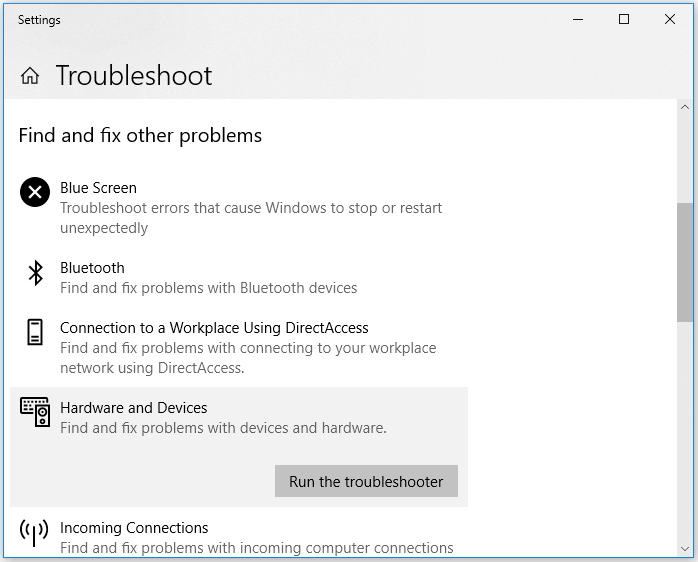
บทสรุป
เมื่อการ์ด SD ของคุณเสียหาย คุณต้องหาสาเหตุได้ก่อน แล้วจึงแก้ไขปัญหาตามนั้น ซึ่งในบางครั้ง ไม่จำเป็นต้องใช้เครื่องมือในการซ่อมการ์ด SD เนื่องจากเครื่องมือบน Windows สามารถช่วยคุณซ่อมการ์ด SD ได้ หากคุณไม่รู้ว่าสาเหตุคืออะไร ให้ลองดูจากเคล็ดลับทั้งหมดที่ระบุไว้ด้านบนและดูว่าการ์ดของคุณได้รับการแก้ไขหรือไม่
บทความที่เกี่ยวข้อง
-
[5 วิธี] วิธีปลดการป้องกันการเขียนบน USB ใน Windows
/2025-07-02
-
วิธีแก้ปัญหา“(Memory card)เมมโมรี่การ์ดเสีย ฟอร์แมตไม่ได้”
![author icon]() Suchat/2025-07-02
Suchat/2025-07-02
EaseUS Data Recovery Wizard
กู้คืนข้อมูลที่ถูกลบได้อย่างมีประสิทธิภาพ รวมกู้คืนข้อมูลจากฮาร์ดไดรฟ์ (hard drives) ที่เสียหายหรือถูกฟอร์แมต (format)
ดาวน์โหลดสำหรับ PCดาวน์โหลดสำหรับ Mac